画面録画を開始する前に、より高度な録画ニーズを満たすように、動画フォーマット、音声品質、録画モード、フレームレートなどの設定を必要に応じて調整することができます。
RecCloud録画ツールの設定を調整する方法
- まず録画ツールを起動し、ツールバーの右から3番目のアイコンをクリックします。そして、「オプション」を選択します。
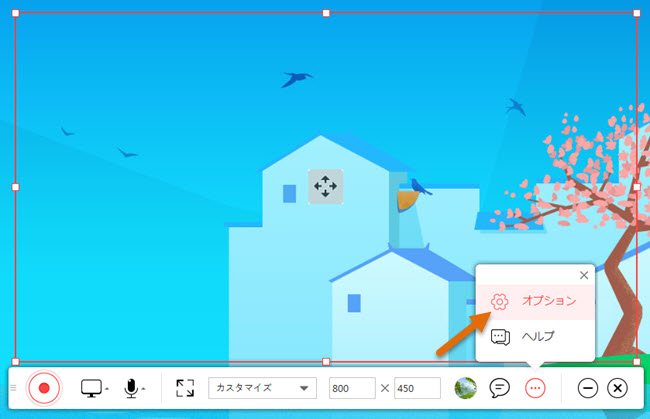
- 録画設定ではカウントダウン、境界線、ツールバーなどの表示/非表示を選択することができます。また、マウススタイル、オーディオ品質、ビットレート、フレームレート、録画モード、動画フォーマットなどを指定することも可能です。
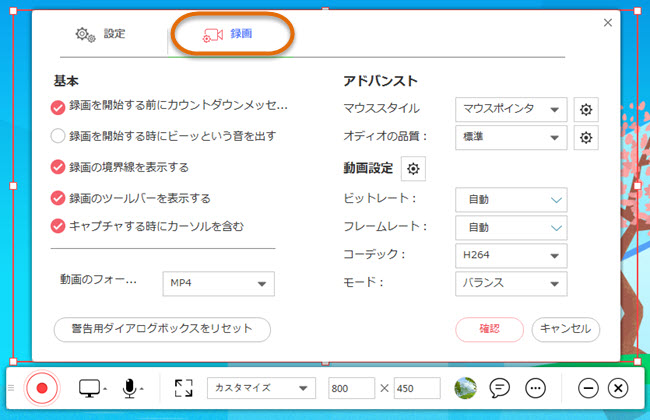
- 一般設定では、キーボードショートカットとデフォルトの保存場所をリセットするためのオプションが用意されています。設定変更を保存するには「確認」をクリックしてください。
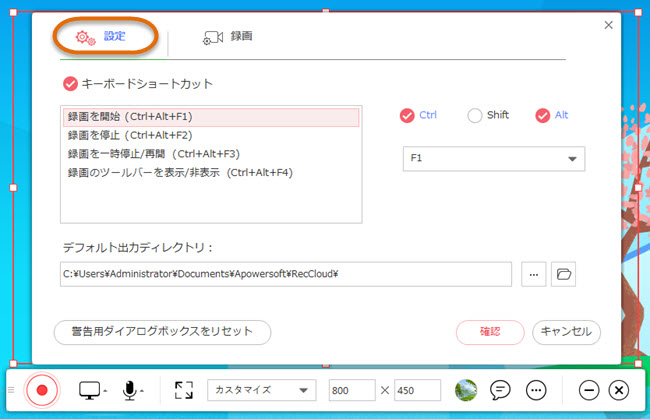
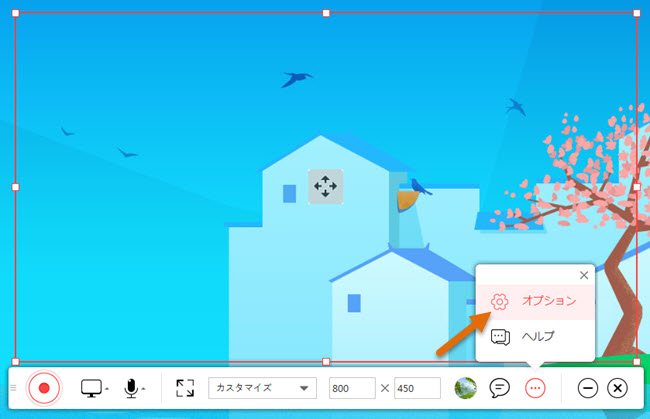
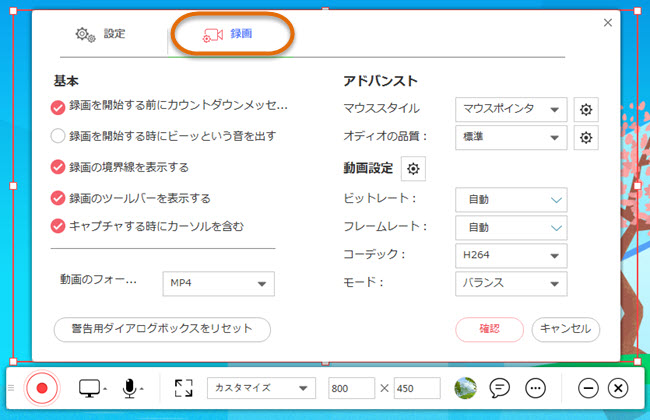
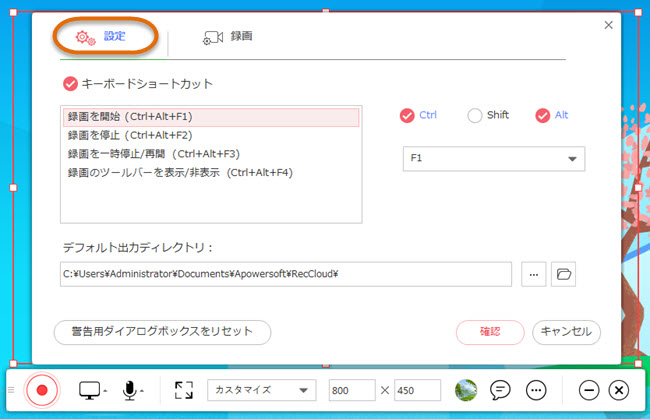
コメント